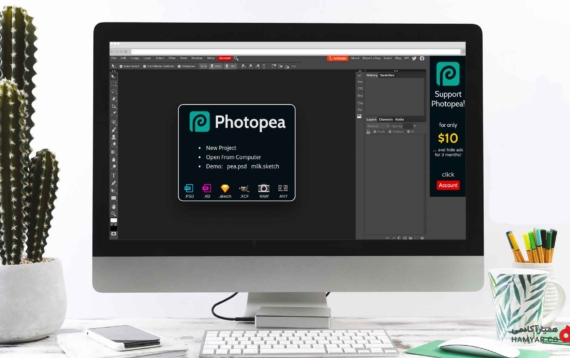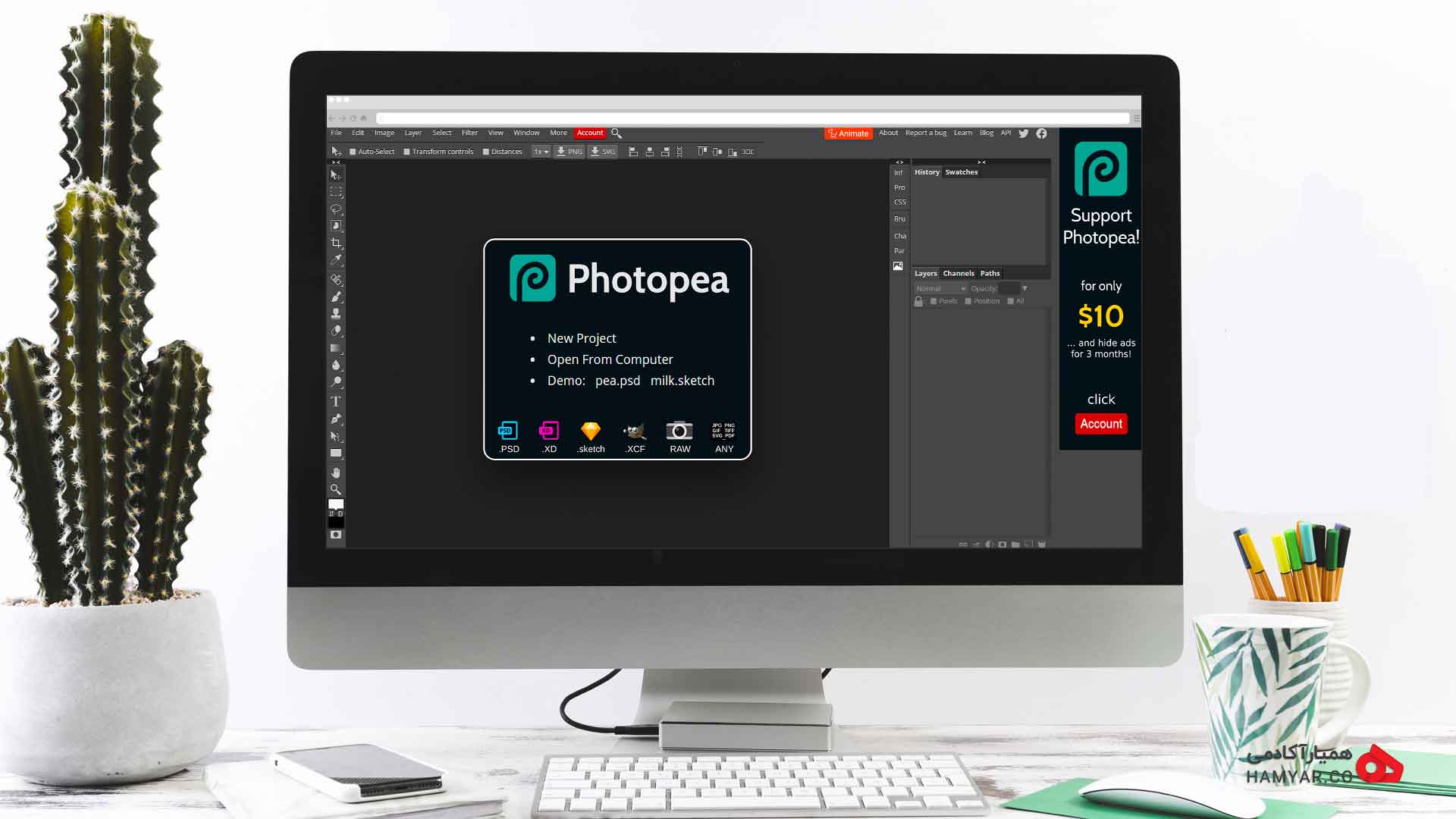فوتوپی یک ابزار آنلاین برای ویرایش تصاویر است که توسط فردی خلاق و با استعداد با نام Ivan Kutskir بوجود آمده است. او متولد اوکراین است و اکنون نیز در کشور جمهوری چک زندگی میکند. سایت او با نام فوتوپی نام انگلیسی آن photopea یک ایدهی بسیار منحصربفرد و ناب است که میتوانید به صورت آنلاین به ویرایش یک تصویر و یا ایجاد یک پروژه بپردازید. نکتهی جالب این ابزار این است که شما به بیشتر ابزاری که در فوتوشاپ وجود دارد نیز دسترسی خواهید داشت.
اگر شما به دنبال ویرایش یک تصویر هستید و نمیتوانید به دلایل مختلفی فوتوشاپ را بر روی سیستم خود نصب کنید، فوتوپی مجموعهای از ابزارهای پیشرفته را به شما ارائه میدهد. در ابتدا که به این سایت وارد میشوید، با دیدن محیط سایت، تصور خواهید کرد که با فوتوشاپ یا ایلوستریتور در حال کار کردن هستید اما این ابزار تنها بسیار شبیه به این دو ابزار است. نکتهی قابل توجه در مورد فوتوپی این است که این سایت کاملا آنلاین است و هیچکدام از تصاویری که در آن آپلود میکنید، در جایی بارگزاری نمیشود. این بدین معنی است که اگر صفحهی مرورگر خود را ببندید، کار شما به طور کامل از دست خواهد رفت. بنابراین بسیار مهم است که پس از انجام هر کار، یک خروجی از آن بگیرید.
مرحله به مرحله ویرایش تصاویر با فوتوپی (photopea)
در ادامه به معرفی برخی از ویژگیها و نحوه کار با این ابزار میپردازیم اما قبل از هر چیز بد نیست بدانید که فوتوپی در خیلی از موارد از ابزارهای شرکت Adobe کارآمدتر است. زیرا شما میتوانید هر فایلی را در هر فرمتی در این ابزار بارگزاری کنید. نمیتوان به طور کامل فوتوپی را با برنامههای قدرتمند و معروف در این حوزه مقایسه کرد اما به عنوان یک ویرایشگر ساده که هر فرمت از هر فایلی را بتوان درون آن ویرایش کرد، بسیار مفید است.
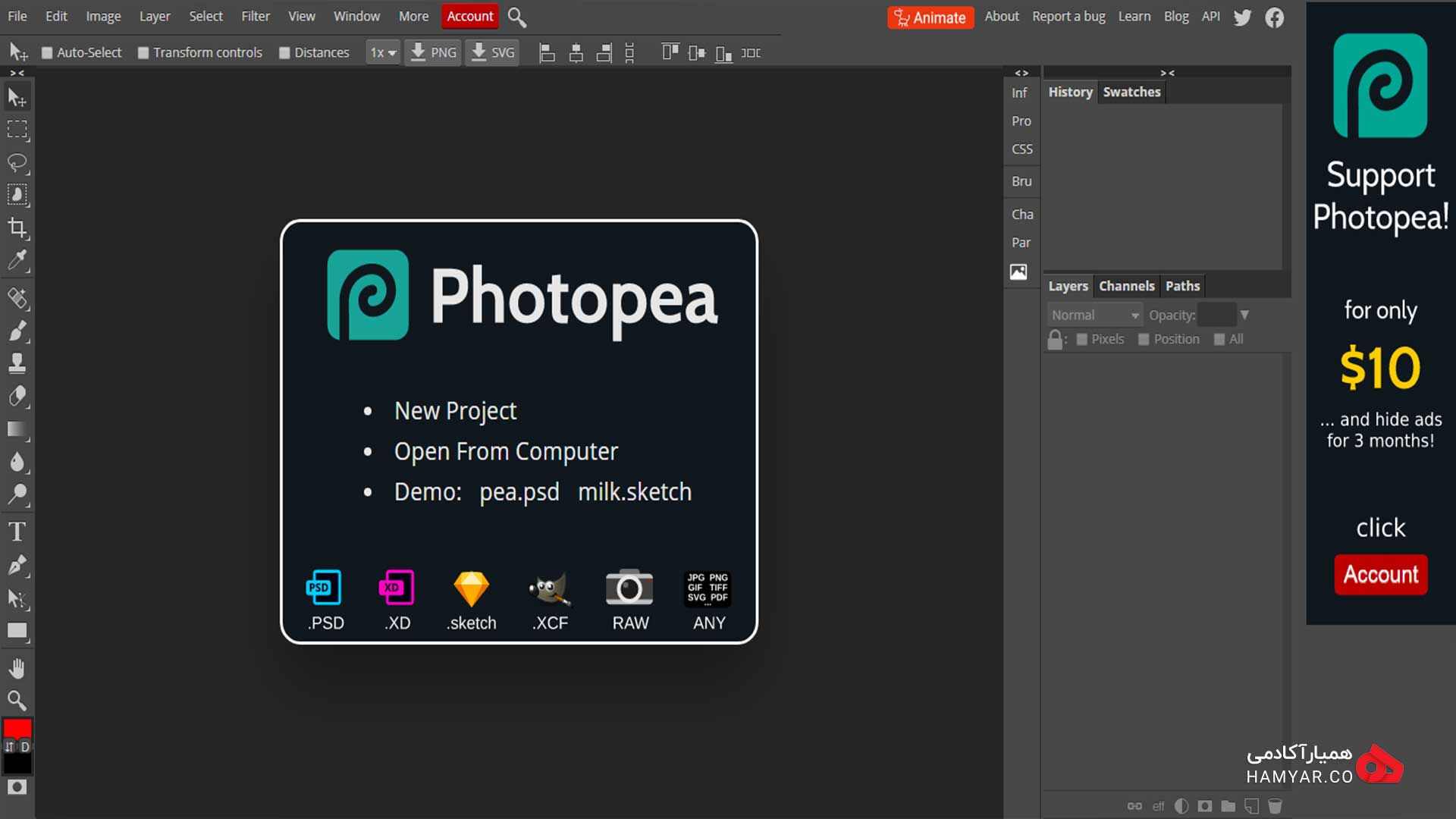
محیط کلی و اولیه سایت و ابزار فوتوپی (photopea)
یک پروژه ایجاد کنید
شما میتوانید یک تصویر از کامپیوتر خود در آن بارگزاری کنید و به ویرایش آن بپردازید و یا میتوانید یک پروژه جدید در آن ایجاد کنید. این ابزار با فرمتهای PSD ، PNG ، JPEG ، XD ، SKETCH ، AI و سایر قالبهای تصویری سازگار است. با کلیک بر روی «File» یک تبی برای شما باز میشود که میتوانید یک پروژه جدید را ایجاد کنید و یا به باز کردن یک پروژهای که از قبل بر روی آن کار میکردید، بپردازید. در عکس زیر پس از اینکه شما بر روی ایجاد یک پروژه جدید کلیک کردید، فوتوپی چند نمونه به شما نشان میدهد که میتوانید هر کدام را انتخاب کنید.
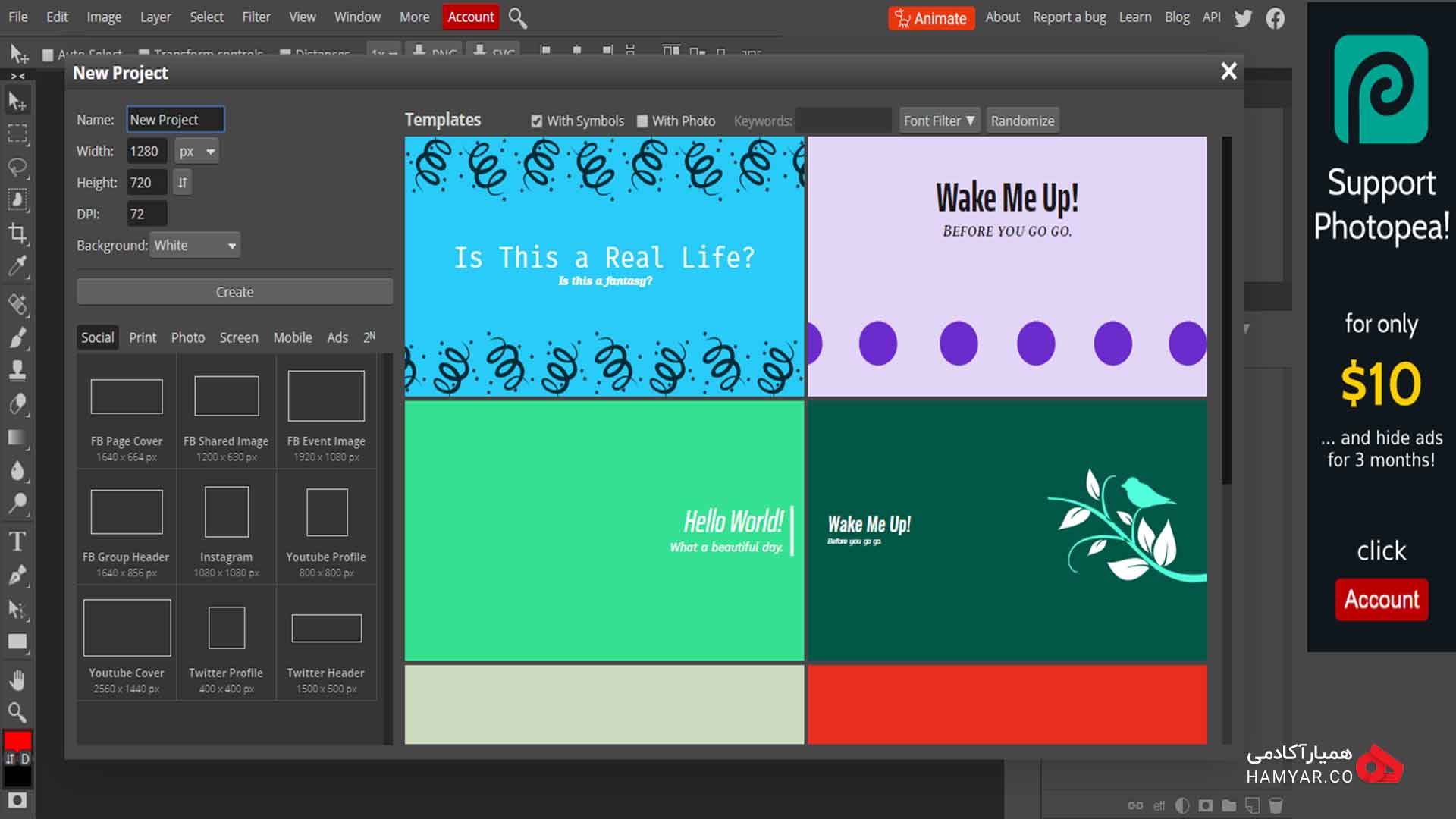
هنگام ایجاد یک پروژه جدید، فوتوپی یک سری قالب به شما پیشنهاد میدهد که میتوانید از آنها استفاده کنید.
یک قسمت را انتخاب کنید
یکی از ویژگیهای بسیار قدرتمند فوتوپی این است که شما میتوانید به راحتی یک قسمتی از تصویر را انتخاب کنید و بر روی آن ویرایشهای مورد نیاز خود را انجام دهید. فوتوپی برای این کار سه حالت مختلف را در نظر گرفتهاند. object selection ، quick selection و magic wand که بسته به نیازتان میتوانید از هر کدام استفاده کنید. در تصویر زیر میتوانید یک نمونه از انتخاب کردن یک قسمت تصویر را مشاهده کنید.
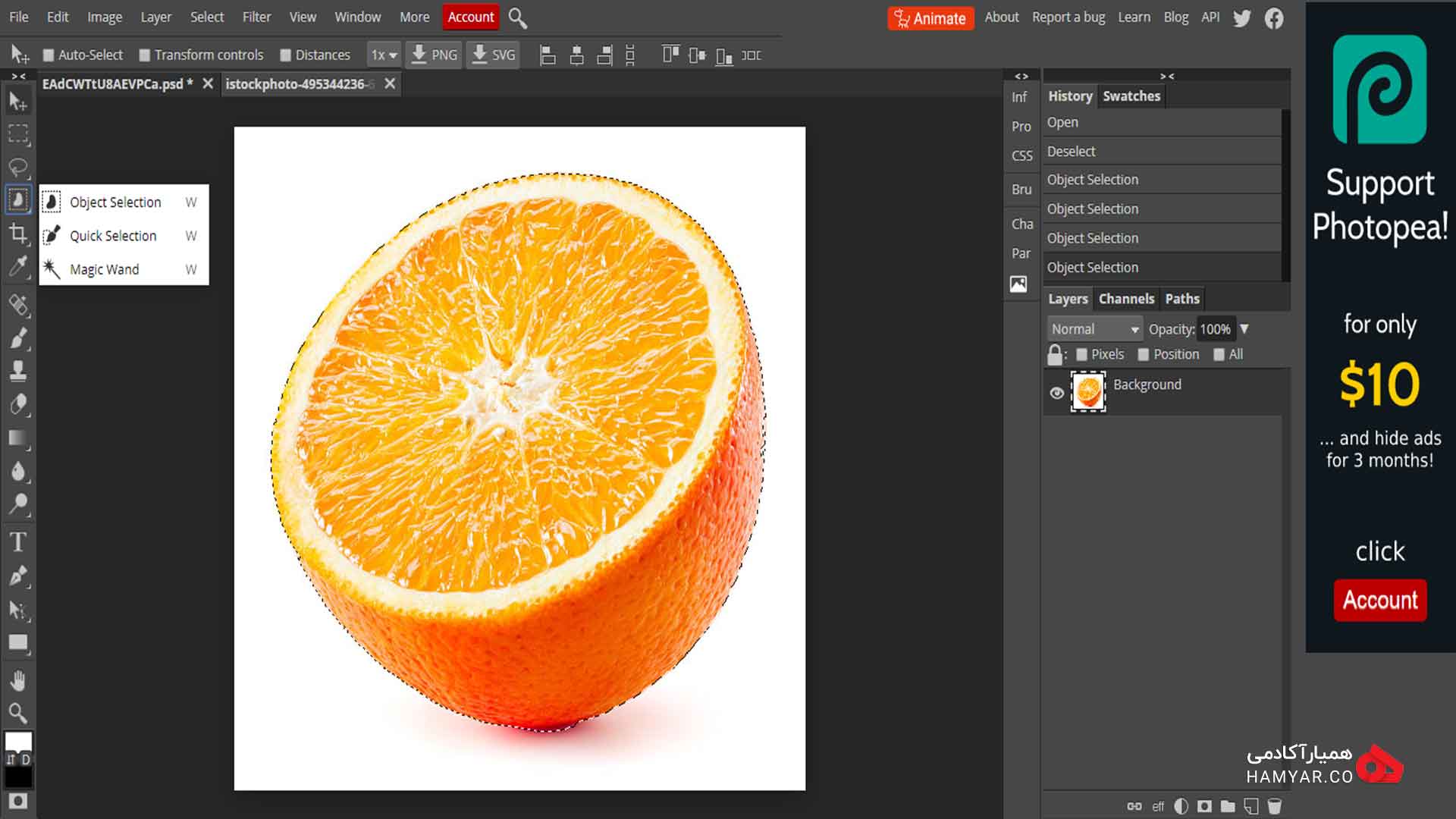
انتخاب هوشمند یک قسمت از تصویر را میتوانید در تصویر بالا مشاهده کنید
لبههای تصاویر انتخابی خود را بهبود دهید
شما میتوانید پس از انتخاب تصویر مورد نظر خود و برش آن، با کلیک بر روی «Refine edge» لبههای تصاویر خود را نیز ویرایش کنید و ان را بهبود دهید. با کلیک بر روی این دکمه، یک صفحه جداگانه برای شما باز میشود که میتوانید هر تغییری را که اعمال میکنید به صورت آنلاین نیز آن را مشاهده کنید. میتوانید اندازهی بُرُس خود را انتخاب کنید و همچنین رنگ آن را انتخاب کنید تا به نرم کردن لبهها بپردازید. هر کدام از سه رنگی که در بالای تصویر نشان داده میشود، دارای یک ویژگی هستند و میتوانید درجه بندی رنگ کردن لبهها را با این سه رنگ تغییر دهید. رنگ سفید یک رنگی را اضافه میکند، رنگ مشکی یک رنگی را حذف میکند و رنگ خاکستری به نرمی این رنگ آمیزی را انجام میدهد. در تصویر زیر میتوانید این ويژگیهای را مشاهده کنید.
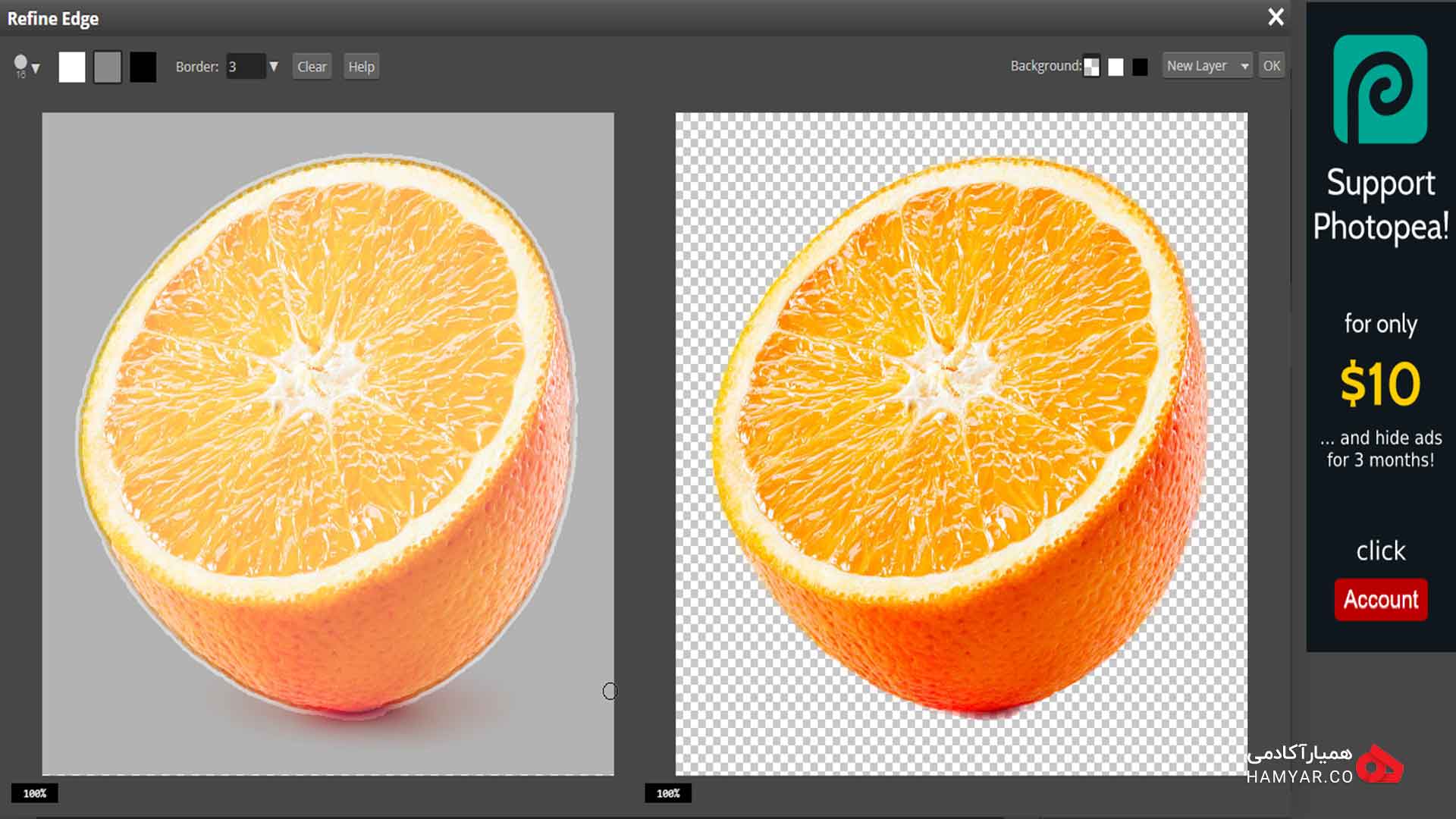
با کلیک بر روی «Refine edge» در قسمت «Select»، صفحهی بالا برای شما باز میشود که میتوانید ویرایش لبههای تصاویر انتخابی خود را به صورت همزمان مشاهده کنید.
در پروژه خود لایههای مختلفی را تعریف کنید
یکی از ویژگیهایی که فوتوپی نیز مانند بسیاری از ابزارهای قدرتمند از آن بهره برده است، لایه بندی تصاویر است. شما میتوانید پس از اینکه تصویر خود را انتخاب کردید، آن را روی یک عکس دیگر یا یک لایهی جدید و سفید قرار دهید و یک تصویر جدید خلق کنید. برای این کار باید در ابتدا بر روی « File » کلیک کرده و سپس بر روی « open and Place » کلیک کنید تا یک تصویر جدید برای شما باز شود. با انتخلب عکس، میتوانید تصویری که قبلتر به ویرایش آن پرداختید را روی آن قرار دهید. برای درک بهتر میتوانید به تصویر زیر نگاه کنید.
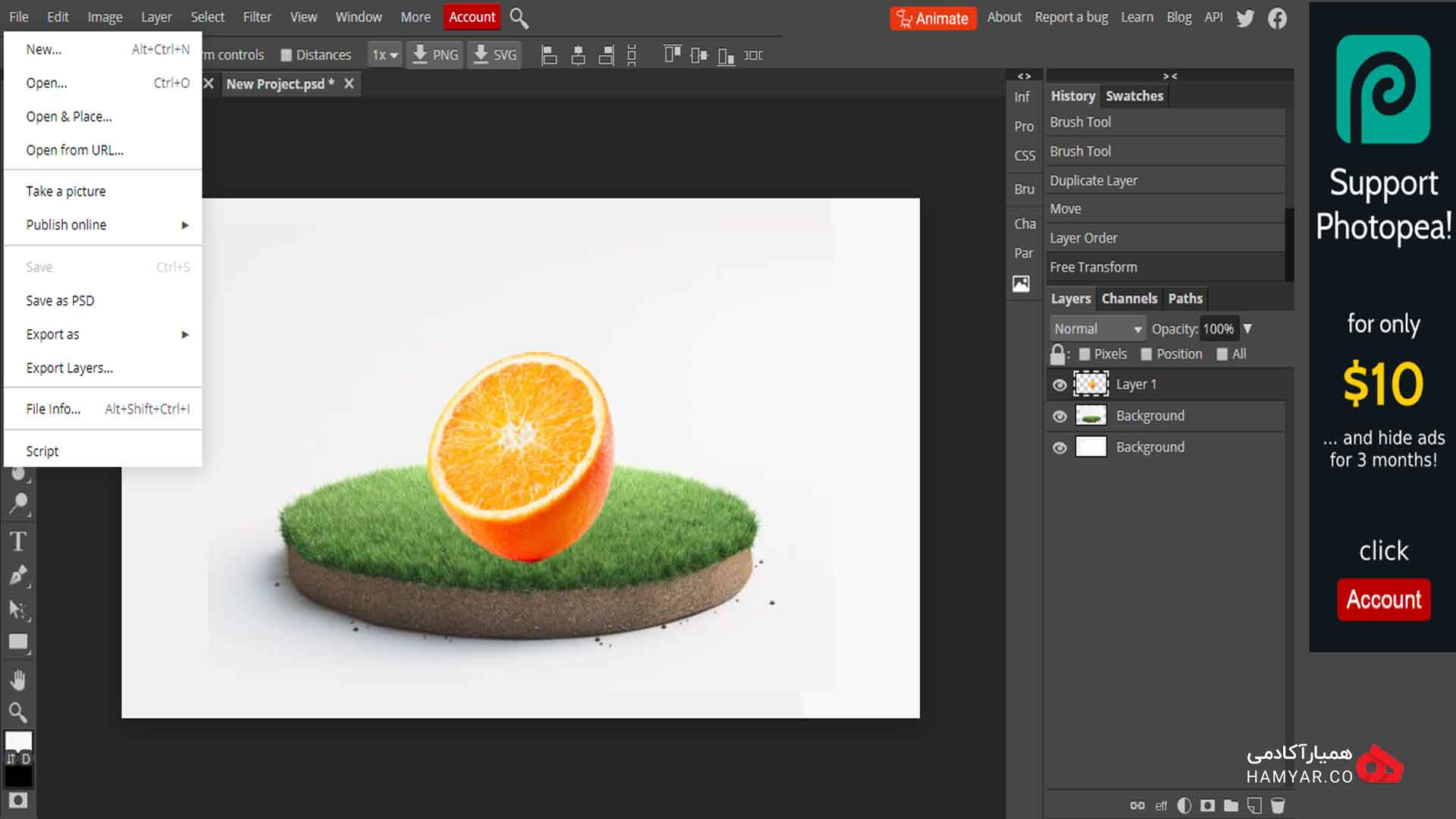
در تصویر بالا میتوانید تعریف لایهها و گذاشتن یک لایه روی یک لایه دیگر را مشاهده کنید.
از تصویر خود یک خروجی با هر فرمتی که میخواهید بگیرید
یکی از مزیتهای این ابزار قدرتمند این است که شما میتوانید در پایان در هر فرمتی که بخواهید از تصاویر خود خروجی بگیرید. شما میتوانید یک تصویر با یک فرمت خاص را به فرمتهای دیگری نیز انتقال دهید. همچنین شما میتوانید از هر لایه از تصاویر خود یک خروجی نیز بگیرید. psd یکی از فرمتهای محبوب است که میتوانید لایه بندی تصاویر را در آن حفظ کنید و در برنامه فوتوشاپ نیز به همان صورت آن را اجرا کنید.
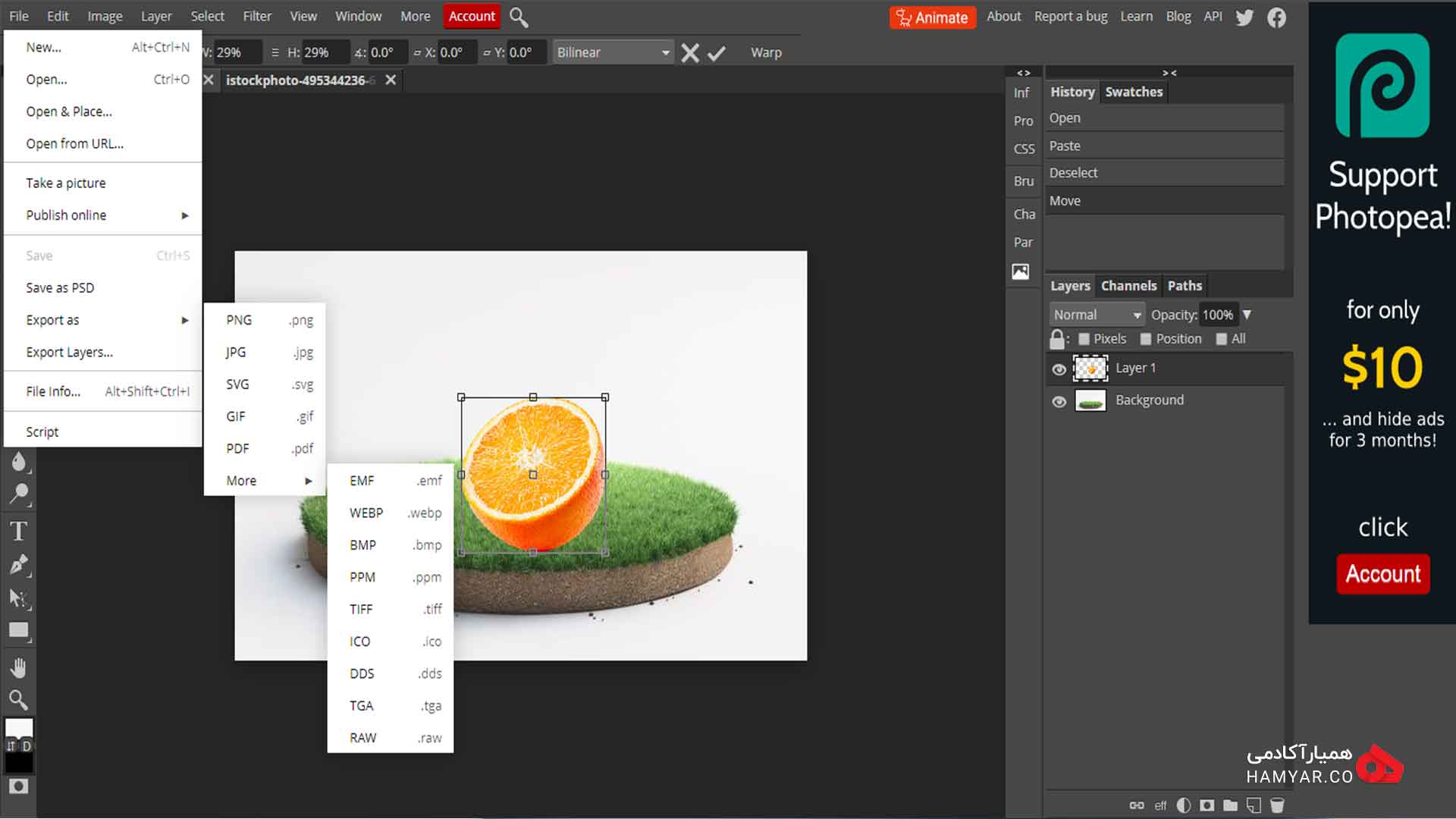
خروجی گرفتن از تصاویر و پروژههای ساخته شده در هر فرمتی که بخواهید
ابزارهای قدرتمند تصویرسازی یا فوتوپی؟
در واقع و خیلی ساده نمیتوان فوتوپی را با این نرم افزارها مقایسه کرد اما امروزه بیشتر افرادی که با فوتوشاپ یا ایلوستریتور کار میکنند، به صورت پیشرفته از آنها استفاده نمیکنند و میتوان گفت از خیلی از ویژگیهای حرفهای آن استفاده نمیکنند. فوتوپی یک ابزار آنلاین و بسیار ساده است که در مواقع بسیار زیادی نیز کار راه انداز است. شما میتوانید در مواقعی که دسترسی به این ابزارها ندارید یا اینکه نمیتوانید آنها را بر روی سیستم خود نصب کنید، از فوتوپی استفاده کنید. البته ناگفته نماند که شما برای کسب و کار خود باید از ابزارهای قدرتمند و تخصصی استفاده کنید تا به صورت یک حرفهای به نظر برسید. پیشنهاد میکنیم حتما در دورهی آموزش گرافیک همیار آکادمی شرکت کنید تا بتوانید با تمامی این ابزارهای تخصصی کار کنید.
نظر شما دربارهی فوتوپی چیست؟ آیا تا به حال تجربهی کار با ابزارهای آنلاین را داشتهاید؟ نظرات و تجربیات خود را با ما و همراهان همیار آکادمی در زیر همین پست به اشتراک بگذارید.
اشتراک گذاری
مدیر سئو همیار آکادمی و دلباختهی گوگل و موتورش